![]()
![]() Dessa funktioner är endast tillgängliga i Professional-konfigurationen.
Dessa funktioner är endast tillgängliga i Professional-konfigurationen.
![]() Först måste du bekanta dig med de grundläggande principerna för att tilldela åtkomsträttigheter .
Först måste du bekanta dig med de grundläggande principerna för att tilldela åtkomsträttigheter .
Överst på huvudmenyn "Databas" välja ett lag "Rapporter" .
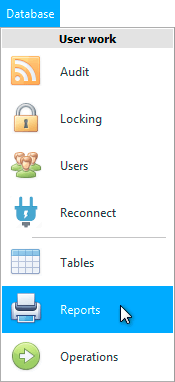
En lista med rapporter kommer att visas, grupperade efter ämne. Expandera till exempel gruppen " Pengar " för att se en lista med rapporter för finansiell analys.
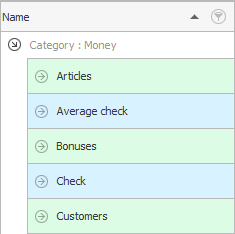
Det är rapporter som är relaterade till pengar som vanligtvis kan vara konfidentiella för de flesta anställda i organisationen.
Låt oss ta en ackordslönerapport som exempel. Expandera rapporten " Lön ".
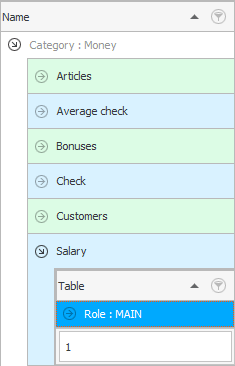
Du kommer att se vilka roller den här rapporten tillhör. Nu ser vi att rapporten bara ingår i huvudrollen.
Om du även utökar rollen kan du se tabellerna där denna rapport kan genereras.
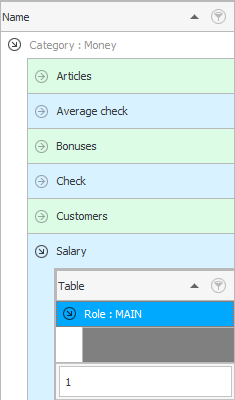
Tabellnamnet är för närvarande inte specificerat. Det betyder att rapporten " Lön " inte är knuten till en specifik tabell. Det kommer att dyka upp i "anpassad meny" vänster.
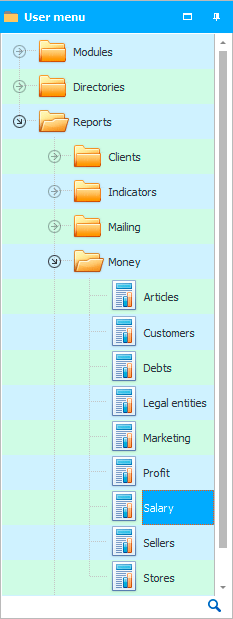
Låt oss nu utöka rapporten " Kontrollera ".
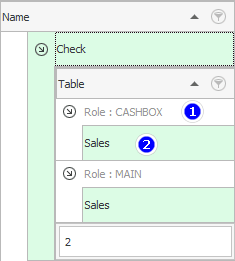
Först ska vi se att denna rapport inte bara ingår i huvudrollen, utan också i rollen för kassörskan. Detta är logiskt, kassörskan ska kunna skriva ut ett kvitto till köparen under försäljningen.
För det andra står det att rapporten är länkad till tabellen " Försäljning ". Det betyder att vi inte längre hittar den i användarmenyn utan först när vi går in i modulen "Försäljning" . Detta är en intern rapport. Den är placerad inuti det öppnade bordet.
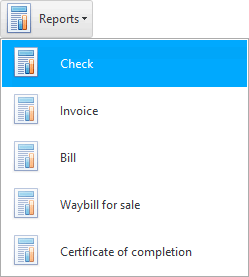
Vilket också är logiskt. Eftersom checken är utskriven för en specifik försäljning. För att skapa den måste du först välja en specifik rad i försäljningstabellen. Naturligtvis, vid behov, skriv ut checken igen, vilket är extremt sällsynt. Och vanligtvis skrivs checken ut automatiskt direkt efter försäljningen i fönstret för " Säljarens arbetsstation ".
Till exempel vill vi ta bort tillgången från kassan till rapporten " Kvitto ". För att göra detta, ta helt enkelt bort rollen ' KASSA ' från listan över roller i denna rapport.
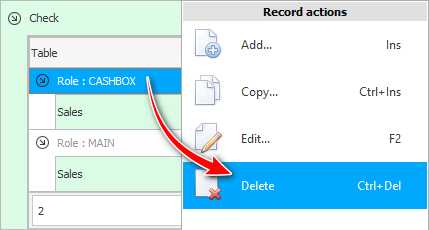
Borttagning måste som alltid bekräftas först.
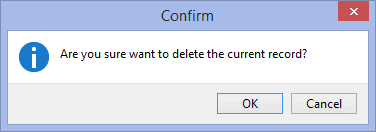
Och ange sedan orsaken till borttagningen.
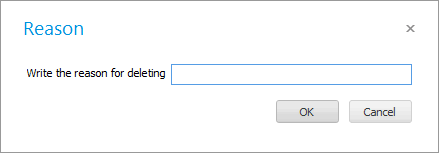
Vi kan ta bort tillgången till rapporten " Kvitto " från alla roller. Så här kommer den utökade rapporten att se ut när ingen ges tillgång till den.
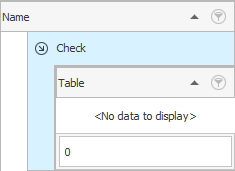
För att ge tillgång till rapporten " Kontrollera ", lägg till en ny post i rapportens utökade inre del.
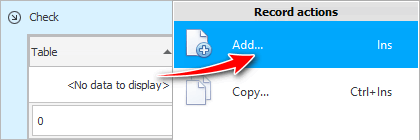
![]() Läs gärna varför du inte kommer att kunna läsa instruktionerna parallellt och arbeta i fönstret som dyker upp.
Läs gärna varför du inte kommer att kunna läsa instruktionerna parallellt och arbeta i fönstret som dyker upp.
I fönstret som visas väljer du först den " Roll " som du ger åtkomst till. Och ange sedan när du arbetar med vilken tabell denna rapport kan genereras.
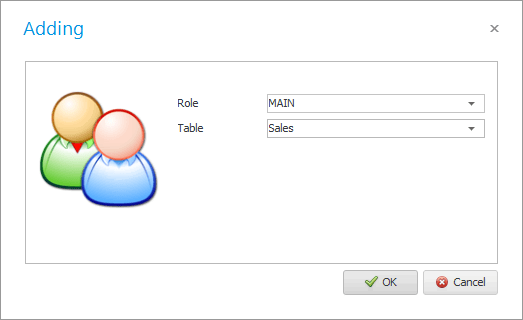
Redo! Tillgång till rapporten ges till huvudrollen.
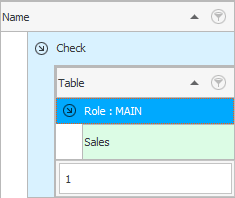
Se nedan för andra användbara ämnen:
![]()
Universellt redovisningssystem
2010 - 2024